Excel是一款出色的数据处理软件,但是它的作用不仅仅是统计各种数据还可以制作出倒计时效果。那么excel是怎么制作倒计时的呢?下面小编就以寒露倒计时为例,带来excel表格制作寒露倒计时效果的教程。
excel表格制作寒露倒计时效果方法步骤:
1、创建新的表格;
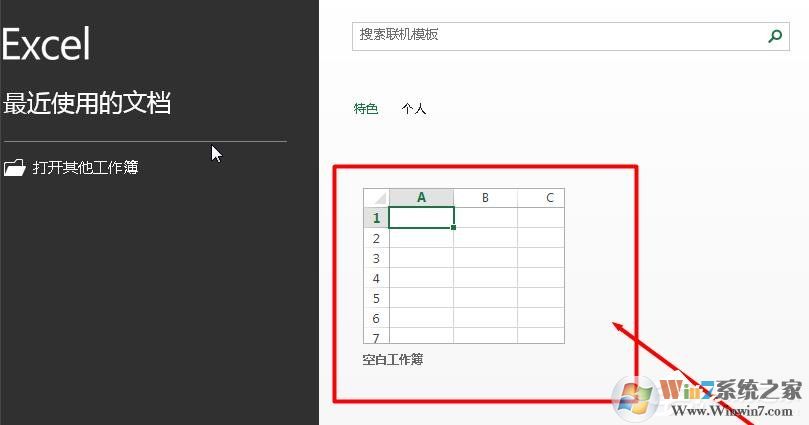
2、创建好表格之后,输入一些数据,这里随便输入作为演示使用;
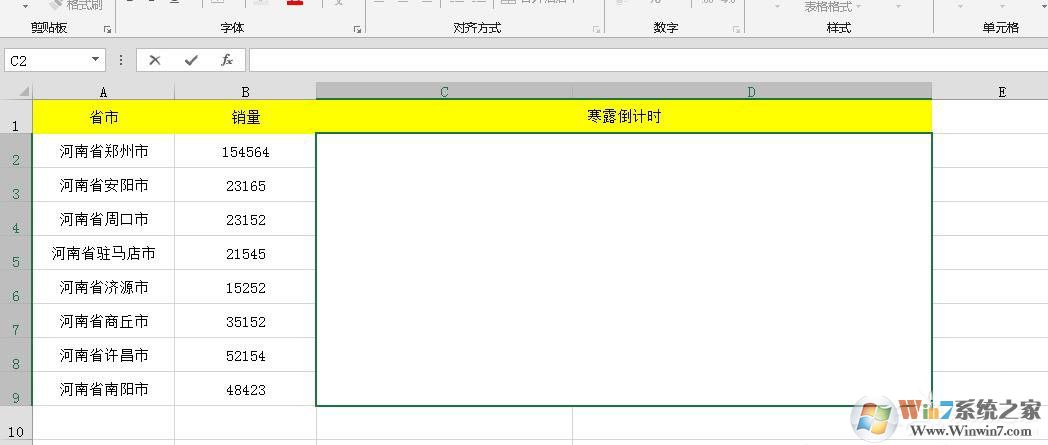
3、接着选中倒计时的空白单元格,在其中输入“=DATE(2020,10,8)-TODAY()&“天””;
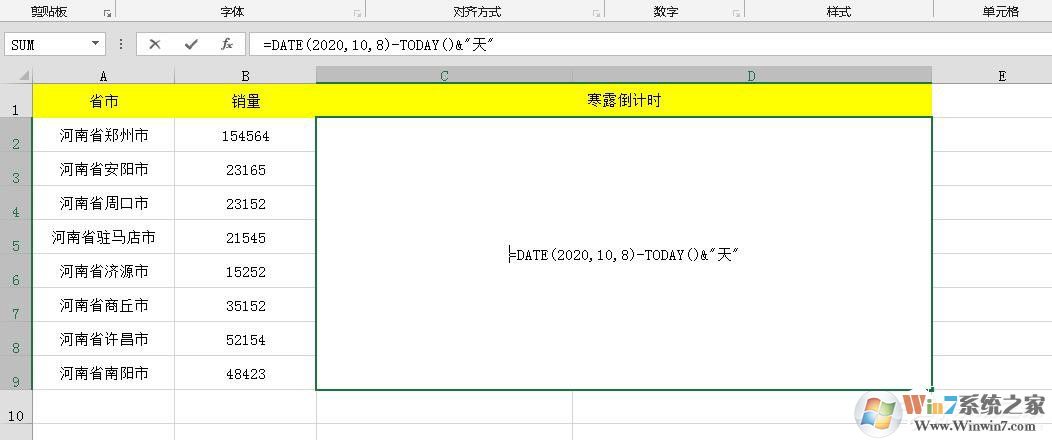
4、输入完毕之后,点击回车键即可。
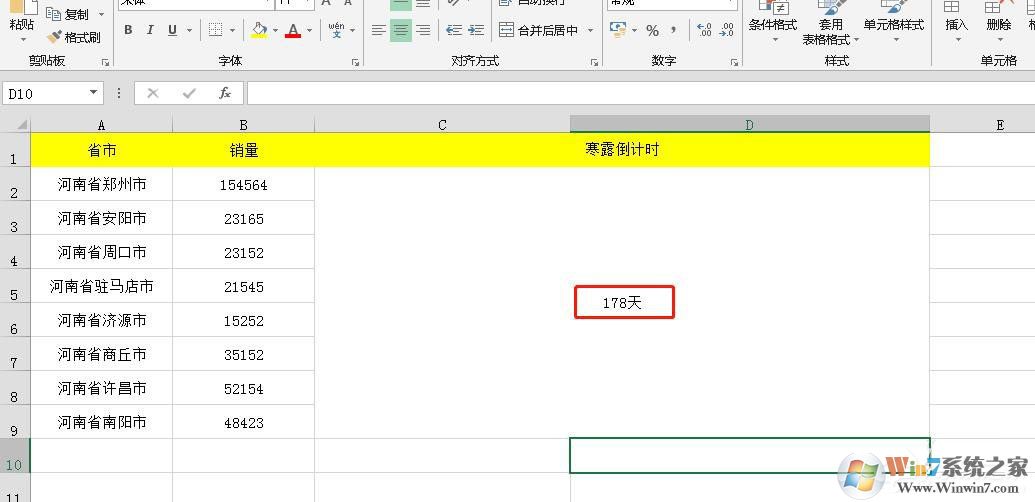
如果你想制作诸如结婚纪念日,生日等重要日子参考上述步骤进行修改就可以啦。